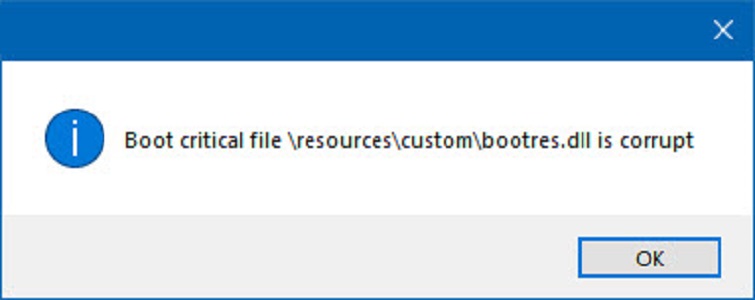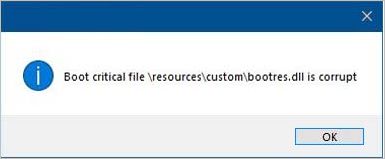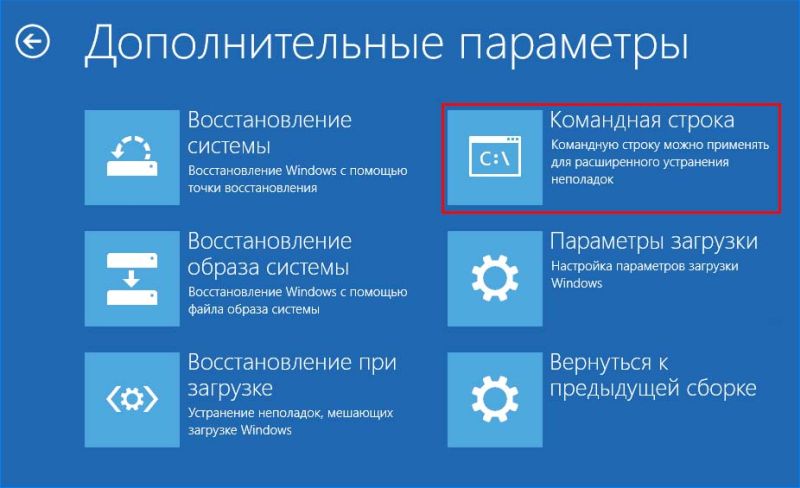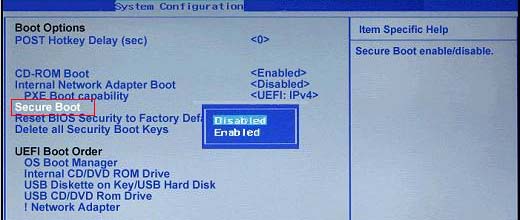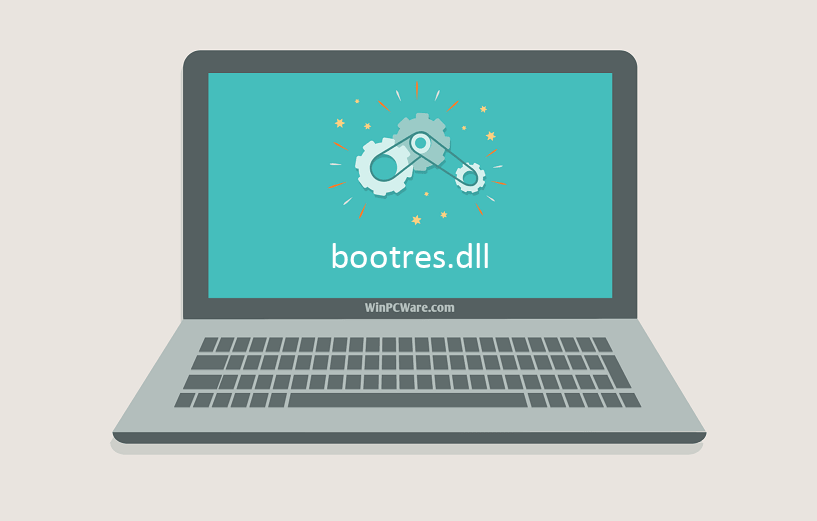В сегодняшней статье мы рассмотрим с вами, что собой представляет файл bootres.dll в Windows 10 и где его можно найти в системе. Также мы взглянем на то, как можно восстановить или заменить поврежденный файл bootres.dll, из-за которого может возникать сообщение «Boot critical file resourcescustombootres.dll is corrupt», что в переводе на русский выглядит как «Файл resourcescustombootres.dll, который важен для загрузки ОС, был поврежден».
Что такое файл bootres.dll?
Динамически подключаемые библиотеки(DLL) – это внешние составляющие приложений, которые можно найти в Windows и других операционных системах. Большинство приложений по своей сути не завершены и используют необходимый ей код, содержащийся в других файлах в системе. Когда запрашивается какой-то код, соответствующий файл загружается в память и используется программой. Если операционная система или программное обеспечение не может найти DLL-файл (или DLL-файл поврежден), то вы получите сообщение об ошибке.
bootres.dll – это критически важный системный файл, располагающийся в папке Windows, и весит он приблизительно 90KB. Данный DLL является частью библиотеки загрузочных файлов и он играет важную роль в загрузке операционной системы Windows.
Если файл bootres.dll был поврежден, то компьютер практически всегда не сможет загрузиться в систему и вы получите сообщение «Boot critical file resourcescustombootres.dll is corrupt».
Что делать, если файл bootres.dll был поврежден?
Если ваш файл bootres.dll был поврежден, то вы можете попробовать проследовать нижеуказанным шагам. Существует возможность, что ваш компьютер так или иначе автоматически войдет в среду восстановления (Windows RE) после нескольких перезагрузок. Перейдите в дополнительные параметры Windows RE и выберите опцию «Восстановление при загрузке».
Заметка: если среда восстановления не возникает перед вами, то вы должны попасть в нее с помощью установочного диска с Windows.
Если эта опция не помогла вернуть вам доступ к операционной системе, то вы можете выполнить несколько команд в Командной строке: SFC, CHKDSK и DISM. Чтобы открыть командную строку, вам нужно перейти в дополнительные параметры среды восстановления и выбрать соответствующий пункт: поиск и устранение неисправностей→дополнительные параметры→командная строка.
Вот нужные команды:
- sfc /scannow;
- Dism /Online /Cleanup-Image /RestoreHealth;
- chkdsk c: /f /r
Обязательно выполняйте команды в том порядке, в котором они указаны. Первая команда – просканирует ваш ПК на наличие поврежденных системных файлов и попытается их восстановить, вторая команда – восстановит образ операционной системы, а третья – проверит диск на наличие поврежденных секторов и попытается восстановить их.
Однако, если эти команды не помогут исправить вашу проблему с файлом bootres.dll, то вы можете попробовать восстановить главную загрузочную запись и загрузчик Windows. Для этого вам снова потребуется получить доступ к Командной строке и ввести в нее следующие команды:
- bootrec /RebuildBcd
- bootrec /fixMbr
- bootrec /fixboot
Перезагрузите компьютер и проверьте, пропало ли сообщение «Boot critical file resourcescustombootres.dll is corrupt». Ну а если и это не помогло, то вам придется вернуть свой компьютер в исходное состояние через Windows RE. Для этого пройдите следующим путем: поиск и устранение неисправностей→вернуть компьютер в исходное состояние. Выберите пункт с сохранением личных файлов и дождитесь завершения процесса.
Bootres.dll выполняет важную роль в обеспечении запуска компьютера, поскольку является частью библиотеки ресурсов загрузки. При его повреждении система не сможет загрузиться, при этом выбросит сообщение об ошибке «Критический файл загрузки resourcescustombootres.dll поврежден».
Ошибка, указывающая на файл динамической библиотеки Bootres.dll, может возникнуть по ряду причин. Но основной источник ошибки связан с неправильными последовательностями в файле SrtTrail.txt. Эту причину часто можно обнаружить при проверке SrtTrail.txt в командной строке, запущенной из среды восстановления, которая в итоге указывает на эту же ошибку. Это значит, что какой-то системный компонент, который должен был запросить данные из Bootres.dll и задействовать ее, выпал из очередности загрузки из-за повреждения, и в итоге система не смогла загрузиться. Поэтому для решения проблемы нужно восстановить целостность системы.
Восстановление системы с помощью утилиты SFC
Для входа на экран аварийного восстановления включите компьютер и при появлении экрана с логотипом Windows нажмите на кнопку выключения. Повторите так 3 раза, на следующий отобразится экран среды восстановления. Перейдите по пути Дополнительные параметры – Командная строка.
Если этот способ не работает, загрузите компьютер с помощью загрузочного диска с Windows.
В консоли выполните команду:
sfc /scannow
После завершения сканирования посмотрите результат. Если защита ресурсов восстановила поврежденные файлы, попробуйте загрузить Windows в обычном режиме.
Если в результате проверки Windows обнаружила поврежденные файлы, но не смогла их исправить, или при загрузке продолжаете сталкиваться с ошибкой Bootres.dll, перейдите к следующему способу.
Устранение повреждений утилитой DISM
Попробуйте восстановить образ системы с помощью DISM. Этот инструмент для исправления поврежденных системных файлов использует сервера Центра обновления Windows, поэтому требуется подключение к интернету.
Запустите ПК в безопасном режиме с загрузкой сетевых драйверов или с помощью загрузочного диска с Windows. С экрана установки перейдите в среду восстановления и откройте командную строку.
Если удалось загрузиться в безопасном режиме, откройте поисковую строку, наберите cmd и запустите ее от имени администратора.
В консоли введите команду:
Dism /Online /Cleanup-Image /RestoreHealth
Сканирование займет до 15 минут, поэтому дождитесь его завершения. После перезагрузите ПК в обычном режиме и посмотрите, удалось ли устранить ошибку Bootres.dll.
Изменение значения безопасной загрузки
Для изменения значения опции безопасной загрузки выполните следующие шаги.
Включите компьютер и при появлении начального экрана POST-процедур, нажмите на клавишу Setup для входа в BIOS.
В настройках найдите опцию Secure Boot и измените значение на «Enabled». Сохраните изменения и выйдите нажатием на клавишу F10.
Запуск утилиты ChkDsk
К возникновению ошибки Bootres.dll также могут быть причастны появившиеся на жестком диске битые сектора. Для проверки дискового устройства на наличие повреждений воспользуйтесь утилитой ChkDsk.
С помощью загрузочного диска загрузите компьютер, откройте среду восстановления и выберите командную строку.
В консоли введите команду:
chkdsk C: /f /r
Обратите внимание, что буква «С» в команде указывает, что Windows установлен на этом диске. В противном случае измените ее.
После проверки попробуйте загрузить компьютер.
Иногда система Windows отображает сообщения об ошибках поврежденных или отсутствующих файлов bootres.dll. Подобные ситуации могут возникнуть, например, во время процесса установки программного обеспечения. Каждая программа требует определенных ресурсов, библиотек и исходных данных для правильной работы. Поэтому поврежденный или несуществующий файл bootres.dll может повлиять на неудачное выполнение запущенного процесса.
Файл был разработан для использования с программным обеспечением . Здесь вы найдете подробную информацию о файле и инструкции, как действовать в случае ошибок, связанных с bootres.dll на вашем устройстве. Вы также можете скачать файл bootres.dll, совместимый с устройствами Windows 10, Windows 8.1, Windows 8, Windows 7, которые (скорее всего) позволят решить проблему.
Совместим с: Windows 10, Windows 8.1, Windows 8, Windows 7
Популярность пользователя
Исправьте ошибки bootres.dll
- 1 Информация о файле bootres.dll
- 2 Ошибки, связанные с файлом bootres.dll
- 3 Как исправить ошибки, связанные с bootres.dll?
- 3.1 Сканирование на наличие вредоносных программ
- 3.2 Обновление системы и драйверов
- 3.3 Инструмент проверки системных файлов
- 3.4 Восстановление системы
- 4 Скачать bootres.dll
- 4.1 Список версий файла bootres.dll
Информация о файле
| Основная информация | |
|---|---|
| Имя файла | bootres.dll |
| Расширение файла | DLL |
| Описание | Boot Resource Library |
| Программного обеспечения | |
|---|---|
| программа | Microsoft® Windows® Operating System |
| автор | Microsoft Corporation |
| подробности | |
|---|---|
| MIME тип | application/octet-stream |
| Тип файла | Executable application |
| система | Windows NT 32-bit |
| Авторские права | © Microsoft Corporation. All rights reserved. |
| Набор символов | Unicode |
| Языковая треска | English (U.S.) |
Наиболее распространенные проблемы с файлом bootres.dll
Существует несколько типов ошибок, связанных с файлом bootres.dll. Файл bootres.dll может находиться в неправильном каталоге файлов на вашем устройстве, может отсутствовать в системе или может быть заражен вредоносным программным обеспечением и, следовательно, работать неправильно. Ниже приведен список наиболее распространенных сообщений об ошибках, связанных с файлом bootres.dll. Если вы найдете один из перечисленных ниже (или похожих), рассмотрите следующие предложения.
- bootres.dll поврежден
- bootres.dll не может быть расположен
- Ошибка выполнения — bootres.dll
- Ошибка файла bootres.dll
- Файл bootres.dll не может быть загружен. Модуль не найден
- невозможно зарегистрировать файл bootres.dll
- Файл bootres.dll не может быть загружен
- Файл bootres.dll не существует
bootres.dll
Не удалось запустить приложение, так как отсутствует файл bootres.dll. Переустановите приложение, чтобы решить проблему.
OK
Проблемы, связанные с bootres.dll, могут решаться различными способами. Некоторые методы предназначены только для опытных пользователей. Если вы не уверены в своих силах, мы советуем обратиться к специалисту. К исправлению ошибок в файле bootres.dll следует подходить с особой осторожностью, поскольку любые ошибки могут привести к нестабильной или некорректно работающей системе. Если у вас есть необходимые навыки, пожалуйста, продолжайте.
Как исправить ошибки bootres.dll всего за несколько шагов?
Ошибки файла bootres.dll могут быть вызваны различными причинами, поэтому полезно попытаться исправить их различными способами.
Шаг 1.. Сканирование компьютера на наличие вредоносных программ.
Файлы Windows обычно подвергаются атаке со стороны вредоносного программного обеспечения, которое не позволяет им работать должным образом. Первым шагом в решении проблем с файлом bootres.dll или любыми другими системными файлами Windows должно быть сканирование системы на наличие вредоносных программ с использованием антивирусного инструмента.
Если по какой-либо причине в вашей системе еще не установлено антивирусное программное обеспечение, вы должны сделать это немедленно. Незащищенная система не только является источником ошибок в файлах, но, что более важно, делает вашу систему уязвимой для многих опасностей. Если вы не знаете, какой антивирусный инструмент выбрать, обратитесь к этой статье Википедии — сравнение антивирусного программного обеспечения.
Шаг 2.. Обновите систему и драйверы.
Установка соответствующих исправлений и обновлений Microsoft Windows может решить ваши проблемы, связанные с файлом bootres.dll. Используйте специальный инструмент Windows для выполнения обновления.
- Откройте меню «Пуск» в Windows.
- Введите «Центр обновления Windows» в поле поиска.
- Выберите подходящую программу (название может отличаться в зависимости от версии вашей системы)
- Проверьте, обновлена ли ваша система. Если в списке есть непримененные обновления, немедленно установите их.
- После завершения обновления перезагрузите компьютер, чтобы завершить процесс.
Помимо обновления системы рекомендуется установить последние версии драйверов устройств, так как драйверы могут влиять на правильную работу bootres.dll или других системных файлов. Для этого перейдите на веб-сайт производителя вашего компьютера или устройства, где вы найдете информацию о последних обновлениях драйверов.
Шаг 3.. Используйте средство проверки системных файлов (SFC).
Проверка системных файлов — это инструмент Microsoft Windows. Как следует из названия, инструмент используется для идентификации и адресации ошибок, связанных с системным файлом, в том числе связанных с файлом bootres.dll. После обнаружения ошибки, связанной с файлом %fileextension%, программа пытается автоматически заменить файл bootres.dll на исправно работающую версию. Чтобы использовать инструмент:
- Откройте меню «Пуск» в Windows.
- Введите «cmd» в поле поиска
- Найдите результат «Командная строка» — пока не запускайте его:
- Нажмите правую кнопку мыши и выберите «Запуск от имени администратора»
- Введите «sfc / scannow» в командной строке, чтобы запустить программу, и следуйте инструкциям.
Шаг 4. Восстановление системы Windows.
Другой подход заключается в восстановлении системы до предыдущего состояния до того, как произошла ошибка файла bootres.dll. Чтобы восстановить вашу систему, следуйте инструкциям ниже
- Откройте меню «Пуск» в Windows.
- Введите «Восстановление системы» в поле поиска.
- Запустите средство восстановления системы — его имя может отличаться в зависимости от версии системы.
- Приложение проведет вас через весь процесс — внимательно прочитайте сообщения
- После завершения процесса перезагрузите компьютер.
Если все вышеупомянутые методы завершились неудачно и проблема с файлом bootres.dll не была решена, перейдите к следующему шагу. Помните, что следующие шаги предназначены только для опытных пользователей
Загрузите и замените файл bootres.dll
Последнее решение — вручную загрузить и заменить файл bootres.dll в соответствующей папке на диске. Выберите версию файла, совместимую с вашей операционной системой, и нажмите кнопку «Скачать». Затем перейдите в папку «Загруженные» вашего веб-браузера и скопируйте загруженный файл bootres.dll.
Перейдите в папку, в которой должен находиться файл, и вставьте загруженный файл. Ниже приведен список путей к каталогу файлов bootres.dll.
- Windows 10: C:WindowsBootResources
- Windows 8.1: C:WindowsBootResources
- Windows 8: 1: C:WindowsBootResources
- Windows 7: C:WindowsSystem32
Если действия не помогли решить проблему с файлом bootres.dll, обратитесь к профессионалу. Существует вероятность того, что ошибка (и) может быть связана с устройством и, следовательно, должна быть устранена на аппаратном уровне. Может потребоваться новая установка операционной системы — неправильный процесс установки системы может привести к потере данных.
Список версий файлов

Имя файла
bootres.dll
система
Windows 10
Размер файла
93088 bytes
Дата
2017-03-18
| Подробности файла | ||
|---|---|---|
| MD5 | f446ddddbd4cf5c81726a115170fc7e4 | |
| SHA1 | f908da49507fc5a2de54482b90ad58f0534bf40d | |
| SHA256 | 54a4747b5323ded24c99ee5ca11366cf9ea9a34b12bbced571174f8044b5fbdc | |
| CRC32 | f8d2b885 | |
| Пример расположения файла | C:WindowsBootResources |

Имя файла
bootres.dll
система
Windows 8.1
Размер файла
18272 bytes
Дата
2013-08-22
| Подробности файла | ||
|---|---|---|
| MD5 | c5e90ea029a5c20ff275228f737b8b14 | |
| SHA1 | 8324ebfb3bb2dbc17fcfb00582804bf6bfd9755c | |
| SHA256 | 1b213fa5bca51e1c533c94816ec99218530c2717e1409d201ddca0a2603926da | |
| CRC32 | 082bc155 | |
| Пример расположения файла | C:WindowsBootResources |

Имя файла
bootres.dll
система
Windows 8
Размер файла
18160 bytes
Дата
2012-07-26
| Подробности файла | ||
|---|---|---|
| MD5 | 0840cc167d672699ae1e77232dd0069a | |
| SHA1 | 92925b9d413ec43a7b01d1fc9173aad7b30387c7 | |
| SHA256 | 3853e09524da26dbb21735189e20c5a9afb56966d9ef33c48cb5e774224956ab | |
| CRC32 | 02330057 | |
| Пример расположения файла | 1: C:WindowsBootResources |

Имя файла
bootres.dll
система
Windows 7
Размер файла
2217856 bytes
Дата
2010-11-21
| Подробности файла | ||
|---|---|---|
| MD5 | 26653d1c26e9e2aa5dd596354ba9faf3 | |
| SHA1 | 30c84b1e3c2b42829b041597c6ac3ec4090c93a3 | |
| SHA256 | 9e6354416c1103fb94441ea347d20646b3788b2afa03982f1c257975e4840c5c | |
| CRC32 | f7fc514d | |
| Пример расположения файла | C:WindowsSystem32 |
В этом посте мы увидим, что такое файл bootres.dll в ОС Windows 10 и где он находится. Мы также увидим, как исправить или заменить поврежденный файл bootres.dll, который может помешать загрузке на рабочий стол Windows, и выдать сообщение об ошибке – Загрузочный критический файл resources custom bootres.dll поврежден . Иногда эта ошибка может даже привести к загрузке экрана автоматического восстановления.

Что такое файл bootres.dll
Динамические библиотеки ссылок (DLL) и являются внешними частями приложений, которые работают в Windows или любых других операционных системах. Большинство приложений не являются завершенными сами по себе и хранят код в разных файлах. Если есть необходимость в коде, соответствующий файл загружается в память и используется. Если ОС или программное обеспечение не может найти соответствующий файл DLL или файл DLL поврежден, вы можете получить сообщение об ошибке.
Bootres.dll представляет собой системный критический файл ОС размером 90 КБ, приблизительно расположенный в папке Windows. Он является частью библиотеки ресурсов загрузки и играет важную роль в обеспечении правильной загрузки компьютера.
Если он поврежден, возможно, компьютер не загружается, и вы можете получить сообщение об ошибке – bootres.dll поврежден .
поврежден bootres.dll
Если ваш bootres.dll поврежден, вот несколько вещей, которые вы можете попытаться решить проблему.
Если ваш компьютер автоматически загружается на экране автоматического восстановления, вы можете нажать на эту опцию, чтобы запустить автоматическое восстановление.

Если этого не произойдет, то для доступа к автоматическому восстановлению и его запуска вручную необходимо загрузить параметры расширенного запуска. В расширенных настройках вы можете:
- Использовать восстановление системы
- Запустите Windows с внешнего устройства,
- Запустить автоматический ремонт,
- Доступ к командной строке
- Используйте System Image Recovery для восстановления Windows из заводского образа.
Если автоматическое восстановление завершится неудачно, вы можете попробовать восстановить систему или использовать командную строку, чтобы выполнить некоторые другие шаги, упомянутые ниже.
1] Запустите проверку системных файлов в безопасном режиме, так как это может дать лучшие результаты. В этом посте показано, как загрузить Windows 10 в безопасном режиме. Самый безопасный способ исправить отсутствующие или поврежденные ошибки DLL-файла, возникающие в вашей операционной системе Windows, – запустить встроенную проверку системных файлов, которая заменит отсутствующие или поврежденные системные файлы.
Сканирование может занять 10 минут, и после успешного завершения перезагрузите компьютер.
Эта публикация поможет вам, если вы получили в результате защиты ресурсов Windows обнаруженные поврежденные файлы, но не смогли исправить их сообщение об ошибке во время сканирования.
2] Следующим шагом будет запуск DISM для восстановления образа системы. Снова в окне командной строки с повышенными правами скопируйте и вставьте следующую команду и нажмите Enter:
Dism/Online/Cleanup-Image/RestoreHealth
Это проверяет наличие повреждений в хранилище компонентов Windows и восстанавливает здоровье. Сканирование может занять около 15 минут, и после успешного завершения перезагрузите компьютер.
Этот пост поможет вам в случае сбоя DISM.
3] Наконец, вы можете попробовать восстановить MBR и восстановить BCD и посмотреть. Это помогает в большинстве случаев, когда автоматическое восстановление не может восстановить ваш компьютер.
4] В окне CMD с повышенными правами выполните эту команду для запуска ChkDsk.
chkdsk c:/f/r
Если эта команда не выполнена, выберите ее запуск при запуске и перезагрузите систему.
5] Если ничего не помогает, вам может потребоваться выбрать параметр «Сбросить этот компьютер» в разделе «Дополнительные параметры»> «Устранение неполадок»> «Сбросить этот компьютер», выбрав «Сохранить мои файлы».
Всего наилучшего!
Скачать сейчас
Ваша операционная система:
Как исправить ошибку Bootres.dll?
Прежде всего, стоит понять, почему bootres.dll файл отсутствует и почему возникают bootres.dll ошибки. Широко распространены ситуации, когда программное обеспечение не работает из-за недостатков в .dll-файлах.
What is a DLL file, and why you receive DLL errors?
DLL (Dynamic-Link Libraries) — это общие библиотеки в Microsoft Windows, реализованные корпорацией Microsoft. Файлы DLL не менее важны, чем файлы с расширением EXE, а реализовать DLL-архивы без утилит с расширением .exe просто невозможно.:
Когда появляется отсутствующая ошибка Bootres.dll?
Если вы видите эти сообщения, то у вас проблемы с Bootres.dll:
- Программа не запускается, потому что Bootres.dll отсутствует на вашем компьютере.
- Bootres.dll пропала.
- Bootres.dll не найдена.
- Bootres.dll пропала с вашего компьютера. Попробуйте переустановить программу, чтобы исправить эту проблему.
- «Это приложение не запустилось из-за того, что Bootres.dll не была найдена. Переустановка приложения может исправить эту проблему.»
Но что делать, когда возникают проблемы при запуске программы? В данном случае проблема с Bootres.dll. Вот несколько способов быстро и навсегда устранить эту ошибку.:
метод 1: Скачать Bootres.dll и установить вручную
Прежде всего, вам нужно скачать Bootres.dll на ПК с нашего сайта.
- Скопируйте файл в директорию установки программы после того, как он пропустит DLL-файл.
- Или переместить файл DLL в директорию вашей системы (C:WindowsSystem32, и на 64 бита в C:WindowsSysWOW64).
- Теперь нужно перезагрузить компьютер.
Если этот метод не помогает и вы видите такие сообщения — «bootres.dll Missing» или «bootres.dll Not Found,» перейдите к следующему шагу.
Bootres.dll Версии
Версия
биты
Компания
Язык
Размер
6.2.9200.16384
32 bit
Microsoft Corporation
U.S. English
17.7 kb
Версия
биты
Компания
Язык
Размер
6.1.7601.17514
32 bit
Microsoft Corporation
U.S. English
2.12 MB
Версия
биты
Компания
Язык
Размер
10.0.19041.1
64 bit
Microsoft Corporation
U.S. English
90.3 kb
Версия
биты
Компания
Язык
Размер
10.0.18362.1
64 bit
Microsoft Corporation
U.S. English
90.5 kb
Версия
биты
Компания
Язык
Размер
10.0.17763.253
64 bit
Microsoft Corporation
U.S. English
90.5 kb
Версия
биты
Компания
Язык
Размер
10.0.14393.0
64 bit
Microsoft Corporation
U.S. English
26.3 kb
Версия
биты
Компания
Язык
Размер
10.0.10240.16384
64 bit
Microsoft Corporation
U.S. English
18.8 kb
метод 2: Исправление Bootres.dll автоматически с помощью инструмента для исправления ошибок
Как показывает практика, ошибка вызвана непреднамеренным удалением файла Bootres.dll, что приводит к аварийному завершению работы приложений. Вредоносные программы и заражения ими приводят к тому, что Bootres.dll вместе с остальными системными файлами становится поврежденной.
Вы можете исправить Bootres.dll автоматически с помощью инструмента для исправления ошибок! Такое устройство предназначено для восстановления поврежденных/удаленных файлов в папках Windows. Установите его, запустите, и программа автоматически исправит ваши Bootres.dll проблемы.
Если этот метод не помогает, переходите к следующему шагу.
метод
3: Установка или переустановка пакета Microsoft Visual C ++ Redistributable Package
Ошибка Bootres.dll также может появиться из-за пакета Microsoft Visual C++ Redistribtable Package. Необходимо проверить наличие обновлений и переустановить программное обеспечение. Для этого воспользуйтесь поиском Windows Updates. Найдя пакет Microsoft Visual C++ Redistributable Package, вы можете обновить его или удалить устаревшую версию и переустановить программу.
- Нажмите клавишу с логотипом Windows на клавиатуре — выберите Панель управления — просмотрите категории — нажмите на кнопку Uninstall.
- Проверить версию Microsoft Visual C++ Redistributable — удалить старую версию.
- Повторить деинсталляцию с остальной частью Microsoft Visual C++ Redistributable.
- Вы можете установить с официального сайта Microsoft третью версию редистрибутива 2015 года Visual C++ Redistribtable.
- После загрузки установочного файла запустите его и установите на свой ПК.
- Перезагрузите компьютер после успешной установки.
Если этот метод не помогает, перейдите к следующему шагу.
метод
4: Переустановить программу
Как только конкретная программа начинает давать сбой из-за отсутствия .DLL файла, переустановите программу так, чтобы проблема была безопасно решена.
Если этот метод не помогает, перейдите к следующему шагу.
метод
5: Сканируйте систему на наличие вредоносного ПО и вирусов
System File Checker (SFC) — утилита в Windows, позволяющая пользователям сканировать системные файлы Windows на наличие повреждений и восстанавливать их. Данное руководство описывает, как запустить утилиту System File Checker (SFC.exe) для сканирования системных файлов и восстановления отсутствующих или поврежденных системных файлов (включая файлы .DLL). Если файл Windows Resource Protection (WRP) отсутствует или поврежден, Windows может вести себя не так, как ожидалось. Например, некоторые функции Windows могут не работать или Windows может выйти из строя. Опция «sfc scannow» является одним из нескольких специальных переключателей, доступных с помощью команды sfc, команды командной строки, используемой для запуска System File Checker. Чтобы запустить её, сначала откройте командную строку, введя «командную строку» в поле «Поиск», щелкните правой кнопкой мыши на «Командная строка», а затем выберите «Запустить от имени администратора» из выпадающего меню, чтобы запустить командную строку с правами администратора. Вы должны запустить повышенную командную строку, чтобы иметь возможность выполнить сканирование SFC.
- Запустите полное сканирование системы за счет антивирусной программы. Не полагайтесь только на Windows Defender. Лучше выбирать дополнительные антивирусные программы параллельно.
- После обнаружения угрозы необходимо переустановить программу, отображающую данное уведомление. В большинстве случаев, необходимо переустановить программу так, чтобы проблема сразу же исчезла.
- Попробуйте выполнить восстановление при запуске системы, если все вышеперечисленные шаги не помогают.
- В крайнем случае переустановите операционную систему Windows.
В окне командной строки введите «sfc /scannow» и нажмите Enter на клавиатуре для выполнения этой команды. Программа System File Checker запустится и должна занять некоторое время (около 15 минут). Подождите, пока процесс сканирования завершится, и перезагрузите компьютер, чтобы убедиться, что вы все еще получаете ошибку «Программа не может запуститься из-за ошибки Bootres.dll отсутствует на вашем компьютере.
метод 6: Использовать очиститель реестра
Registry Cleaner — мощная утилита, которая может очищать ненужные файлы, исправлять проблемы реестра, выяснять причины медленной работы ПК и устранять их. Программа идеально подходит для работы на ПК. Люди с правами администратора могут быстро сканировать и затем очищать реестр.
- Загрузите приложение в операционную систему Windows.
- Теперь установите программу и запустите ее. Утилита автоматически очистит и исправит проблемные места на вашем компьютере.
Если этот метод не помогает, переходите к следующему шагу.
Frequently Asked Questions (FAQ)
QКакая последняя версия файла bootres.dll?
A6.2.9200.16384 — последняя версия bootres.dll, доступная для скачивания
QКуда мне поместить bootres.dll файлы в Windows 10?
Abootres.dll должны быть расположены в системной папке Windows
QКак установить отсутствующую bootres.dll
AПроще всего использовать инструмент для исправления ошибок dll